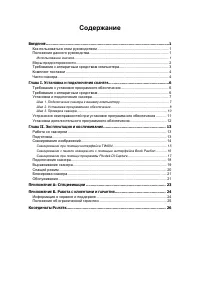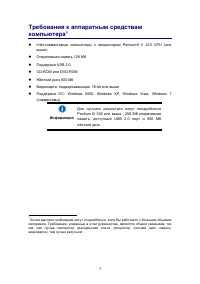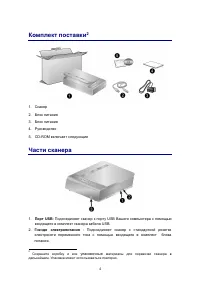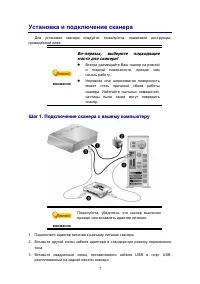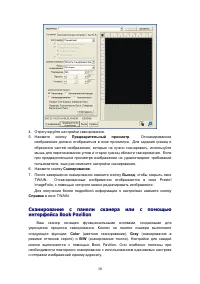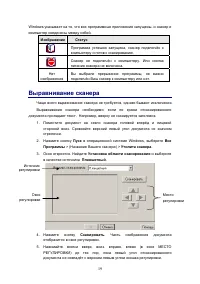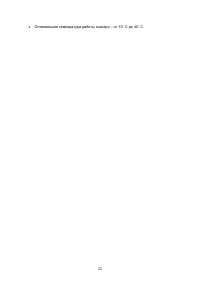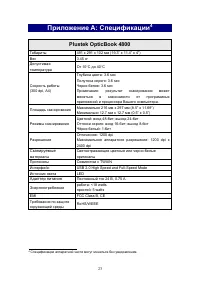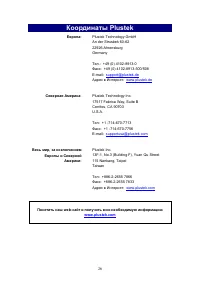Сканеры Plustek OpticBook 4800 - инструкция пользователя по применению, эксплуатации и установке на русском языке. Мы надеемся, она поможет вам решить возникшие у вас вопросы при эксплуатации техники.
Если остались вопросы, задайте их в комментариях после инструкции.
"Загружаем инструкцию", означает, что нужно подождать пока файл загрузится и можно будет его читать онлайн. Некоторые инструкции очень большие и время их появления зависит от вашей скорости интернета.
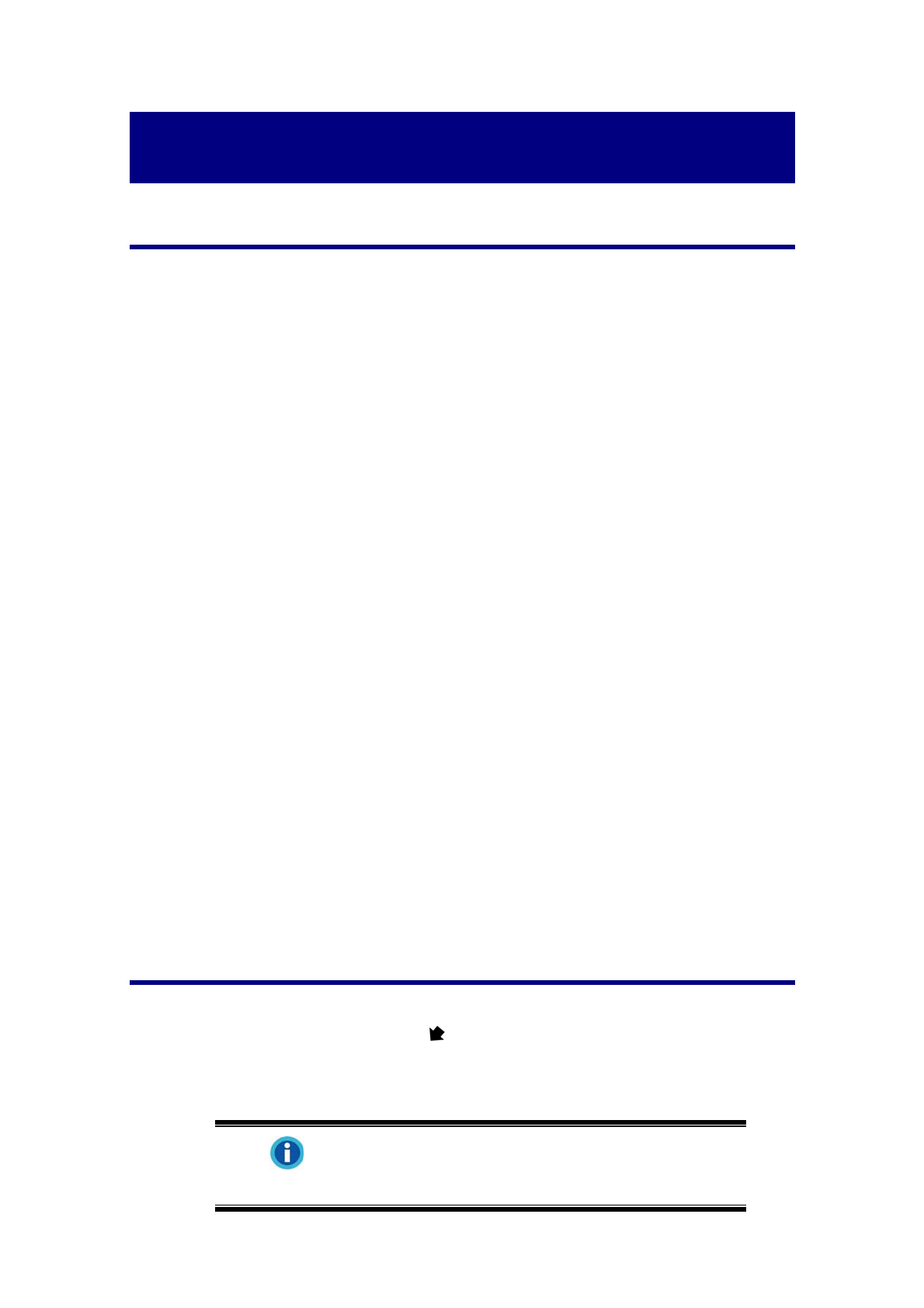
Глава
II.
Эксплуатация
и
обслуживание
Работа
со
сканером
Ваш
сканер
принимает
самые
различные
документы
–
от
визитных
карточек
до
объемных
страниц
.
Тем
не
менее
,
некоторые
программы
имеют
свои
ограничения
по
объему
.
Возможности
компьютера
также
могут
внести
ограничения
во
внешний
вид
сканируемого
документа
.
Ваш
сканер
работает
с
большим
набором
программного
обеспечения
.
Так
как
все
документы
и
изображения
(
тексты
или
рисунки
),
с
которыми
работает
сканер
,
рассматриваются
аппаратом
как
рисунки
,
большая
часть
работ
будет
проходить
в
программе
редактирования
изображений
,
где
Вы
сможете
просматривать
,
изменять
и
сохранять
изображения
.
Эта
программа
включена
в
комплект
поставки
(Setup/Application CD-ROM).
Сканирование
текстовых
документов
и
дальнейшая
работа
с
ними
на
компьютере
осуществляется
программой
оптического
распознавания
текста
(OCR) . OCR
преобразует
сканируемый
документ
в
тестовый
файл
,
который
можно
сохранить
в
компьютере
. OCR
также
включена
в
комплект
Setup/Application
CD-ROM.
DI Capture –
это
специальная
программа
,
позволяющая
удобно
и
без
труда
оцифровывать
Ваши
файлы
и
автоматически
сохранять
их
в
заданные
папки
.
Если
Вы
не
знакомы
с
процессом
сканирования
,
c
к
a
н
ep
программа
поможет
Вам
осуществить
и
успешно
выполнить
все
задания
сканирования
.
Book Pavilion -
это
специально
разработанный
инструмент
,
делающий
процесс
сканирования
невероятно
лёгким
и
быстрым
.
Всё
что
Вам
нужно
–
это
лишь
перелистывать
страницы
книги
и
затем
нажимать
нужную
кнопку
на
панели
сканера
.
Если
у
Вас
возникнут
вопросы
или
понадобится
помощь
во
время
сканирования
с
помощью
этой
программы
,
обратите
в
онлайн
поддержку
.
Подготовка
1.
Откройте
крышку
сканера
и
разместите
книгу
на
стекле
сканера
.
Выровняйте
книгу
по
отметке
на
корпусе
сканера
.
2.
Осторожно
закройте
крышку
сканера
.
Примечание
При
сканировании
толстой
книги
осторожно
прижимайте
переплет
книги
,
чтобы
между
страницей
,
подлежащей
сканированию
,
и
13
Содержание
- 3 Содержание
- 4 Введение; II; Жирный; Курсив
- 6 ec; Информация
- 7 Порт; USB; Гнездо
- 10 внимание
- 11 Add New Hardware Wizard
- 13 (Windows can’t verify
- 16 Работа; DI Capture –; ep; Подготовка; Примечание
- 17 Опасность; Сканирование; TWAIN
- 18 TWAIN –; Start; Select Source; Планшетный
- 20 Настройки; Book Pavilion; Настройка; DI Capture; Пуск
- 21 Подключение
- 22 Выравнивание; Bce
- 26 Сканируемые; Адаптер; EMI
- 29 Plustek